Veremos como administrar nuestras fotos digitales con Picasa. Unas indicaciones para poder instalar Picasa y realizar las primeras configuraciones básicas.
El software de administración de imágenes Picasa nos permite mantener de una manera ordenada nuestra biblioteca de fotografías digitales. Es un programa interesante, por las diversas funcionalidades que ofrece y tan sencillo de manejar que está a la altura de cualquier usuario. Además es gratuito, con lo que resultará el complemento ideal para trabajar con nuestras fotos digitales, pero sobre todo para mantenerlas ordenadas y localizadas en todo momento.
Picasa es un producto ofrecido por Google. Tenemos en DesarrolloWeb.com una breve descripción de Picasa.
En este artículo ofreceremos unas ayudas para descargar e instalar Picasa. Luego veremos los aspectos más básicos de su uso y configuración.
Descargar e instalar Picasa
Podemos descargar Picasa de la propia página del producto: http://picasa.google.com
Una vez descargado el programa de instalación, podemos ejecutarlo para instalarlo en nuestro ordenador.
Si ya tenemos instalado Picasa en nuestro ordenador, puede que queramos actualizar a la última versión. Para ello podemos abrir Picasa e ir al menú "Ayuda / Buscar Actualizaciones Online". O directamente, podemos descargar la última versión de Picasa en la propia página web del software, e instalarla.
Iniciar Picasa por primera vez y configurar carpetas
Cuando iniciamos Picasa por primera vez, aparece una ventana en la que podemos decirle los lugares en los que queremos que Picasa busque imágenes. Esa ventana tiene este aspecto.
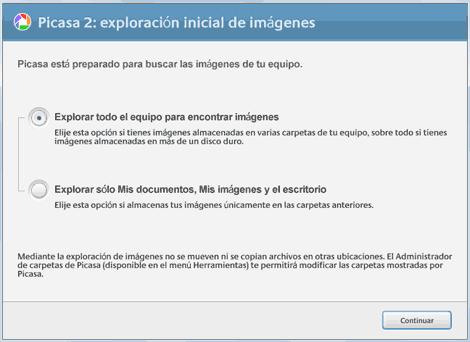
Sólo nos permite elegir entre dos opciones:
1) Explorar todo el equipo: Esta opción buscará imágenes en todo tu ordenador, es decir, en todas las carpetas de todas tus unidades de almacenamiento que tenga tu PC en ese momento. Si tu ordenador tiene varios discos, buscará imágenes en todos ellos. Esta opción sería recomendable si tienes fotos en varias carpetas esparcidas por ahí, o si no sabes donde tienes las fotos guardadas en tu ordenador. También es recomendable para los casos de ordenadores que tienen varios discos duros instalados y que las fotos están repartidas por todos los discos duros.
2) Explorar sólo Mis documentos, Mis imágenes y el Escritorio: en la mayoría de los casos, los usuarios de Windows solemos guardar las fotos en alguno de esos directorios. Con esta opción Picasa sólo buscará imágenes en esas carpetas, las más típicas. Esta opción será más rápida para Picasa, puesto que tendrá que revisar un número menor de carpetas, pero sería sólo aconsejable en el caso que sepamos que las fotos de nuestra cámara están dentro de uno de esos directorios o un directorio que dependa de ellos. De todos modos, en cualquier momento podemos agregar directorios a Picasa, si es que sabemos que tenemos fotos en otros lugares, aparte de estas carpetas, por lo que quizás en cualquier caso nos interesa escoger esta opción y luego agregar manualmente las carpetas adicionales. Tenemos explicaciones luego para hacer esto.
Una vez seleccionamos una de las opciones Picasa se pone a buscar fotos y nos irá mostrando todas las fotos que habían en esas carpetas. Las fotos aparecen en lo que se llama la "Biblioteca", que es donde aparecemos cada vez que se inicia Picasa.
En los siguientes artículos del Manual de Picasa veremos cómo trabajar con las fotos en Picasa.
Picasa es un producto ofrecido por Google. Tenemos en DesarrolloWeb.com una breve descripción de Picasa.
En este artículo ofreceremos unas ayudas para descargar e instalar Picasa. Luego veremos los aspectos más básicos de su uso y configuración.
Descargar e instalar Picasa
Podemos descargar Picasa de la propia página del producto: http://picasa.google.com
Una vez descargado el programa de instalación, podemos ejecutarlo para instalarlo en nuestro ordenador.
Si ya tenemos instalado Picasa en nuestro ordenador, puede que queramos actualizar a la última versión. Para ello podemos abrir Picasa e ir al menú "Ayuda / Buscar Actualizaciones Online". O directamente, podemos descargar la última versión de Picasa en la propia página web del software, e instalarla.
Iniciar Picasa por primera vez y configurar carpetas
Cuando iniciamos Picasa por primera vez, aparece una ventana en la que podemos decirle los lugares en los que queremos que Picasa busque imágenes. Esa ventana tiene este aspecto.
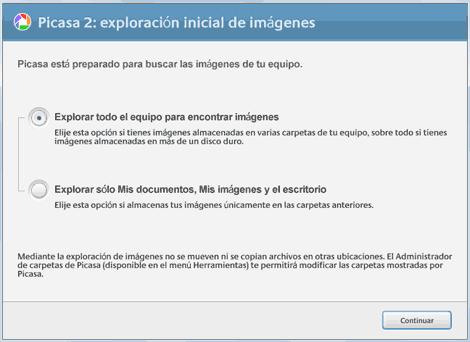
Sólo nos permite elegir entre dos opciones:
1) Explorar todo el equipo: Esta opción buscará imágenes en todo tu ordenador, es decir, en todas las carpetas de todas tus unidades de almacenamiento que tenga tu PC en ese momento. Si tu ordenador tiene varios discos, buscará imágenes en todos ellos. Esta opción sería recomendable si tienes fotos en varias carpetas esparcidas por ahí, o si no sabes donde tienes las fotos guardadas en tu ordenador. También es recomendable para los casos de ordenadores que tienen varios discos duros instalados y que las fotos están repartidas por todos los discos duros.
2) Explorar sólo Mis documentos, Mis imágenes y el Escritorio: en la mayoría de los casos, los usuarios de Windows solemos guardar las fotos en alguno de esos directorios. Con esta opción Picasa sólo buscará imágenes en esas carpetas, las más típicas. Esta opción será más rápida para Picasa, puesto que tendrá que revisar un número menor de carpetas, pero sería sólo aconsejable en el caso que sepamos que las fotos de nuestra cámara están dentro de uno de esos directorios o un directorio que dependa de ellos. De todos modos, en cualquier momento podemos agregar directorios a Picasa, si es que sabemos que tenemos fotos en otros lugares, aparte de estas carpetas, por lo que quizás en cualquier caso nos interesa escoger esta opción y luego agregar manualmente las carpetas adicionales. Tenemos explicaciones luego para hacer esto.
Una vez seleccionamos una de las opciones Picasa se pone a buscar fotos y nos irá mostrando todas las fotos que habían en esas carpetas. Las fotos aparecen en lo que se llama la "Biblioteca", que es donde aparecemos cada vez que se inicia Picasa.
En los siguientes artículos del Manual de Picasa veremos cómo trabajar con las fotos en Picasa.
Miguel Angel Alvarez
Fundador de DesarrolloWeb.com y la plataforma de formación online EscuelaIT. Com...